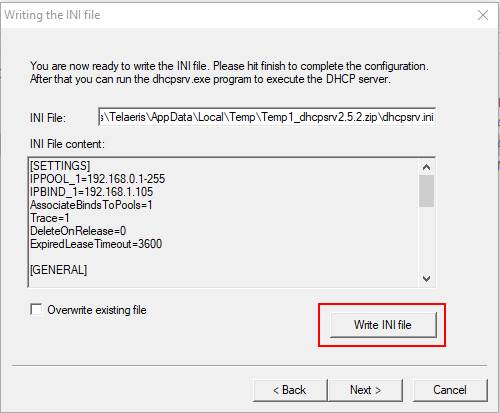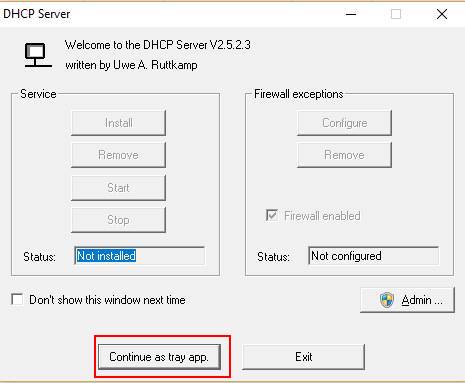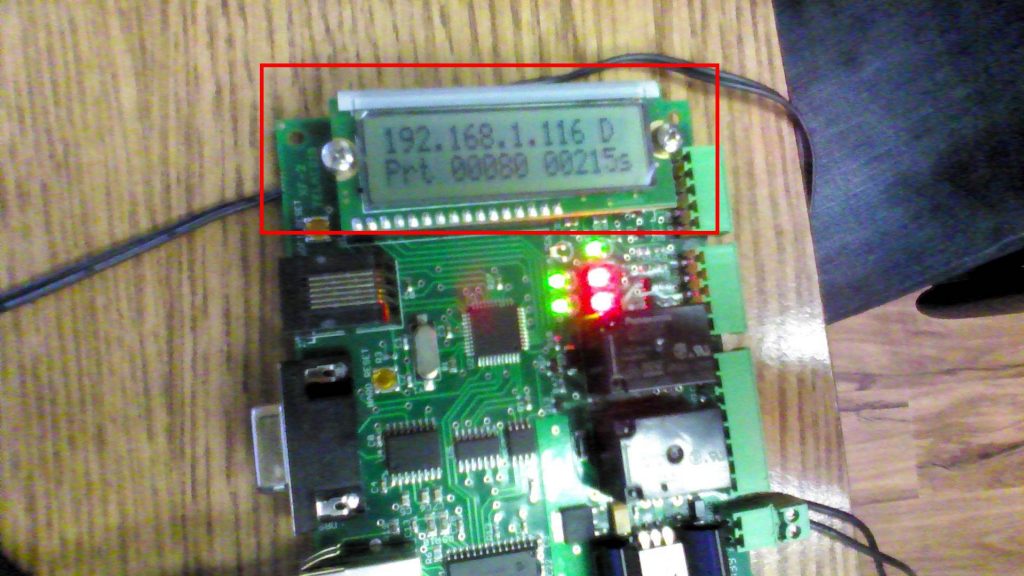XPressFreedom板没有预先加载 静止 IP地址设置。 如果你想分配一个 静止 要到XPressFreedom板的IP地址,必须先使用DHCP服务器分配一个 动态 IP到董事会。 然后,您可以从标准浏览器访问编程页面以指定 静止 IP地址。
分配动态IP地址: #
使用路由器: #
首先将电源插入XPressFreedom板。 将以太网电缆插入XPressFreedom电路板上的端口和网络上的以太网端口。 这可以通过直接插入路由器或连接到路由器的网络交换机来完成。
XPressFreedom板将自动从路由器获取动态IP地址。 从那里,您可以使用同一网络上的任何计算机连接到编程页面。
没有路由器: #
为此,我们需要四件事
- Windows机器上的管理员权限
- DHCP服务器应用程序 dhcpsrv2.5.2
- XPressFreedom Board
- 标准以太网电缆
首先将电源插入XPressFreedom板。 将以太网电缆插入XPressFreedom电路板上的端口和计算机中的以太网端口。
打开 dhcpsrv2.5.2.zip文件并解压缩所有文件。
运行dhcpwiz.exe。
使用安装程序中显示的标准设置。
然后写INI文件。
完成。
关闭WiFi或以太网到您的网络。
运行dhcpsrv.exe。
作为托盘应用程序运行
这应该快速为XPressFreedom板分配动态IP地址。
确保最后关闭DHCP服务器。
您现在可以重新打开WiFi或以太网。
编写静态IP地址: #
现在您已为板分配了动态IP地址,您可以编写静态IP地址。
您将需要XPressFreedom板上显示的IP地址。
键入显示在浏览器中的IP地址,直到看到此页面:
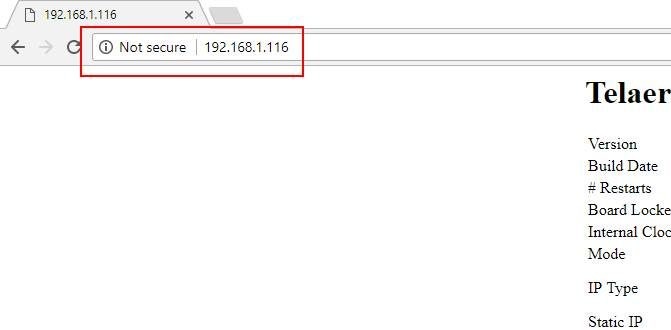
*注意: 您在浏览器地址栏中输入的地址必须是a http://xxx.xxx.xxx.xxx 形式(其中x是您的动态IP地址)而不是 https://xxx.xxx.xxx.xxx. 某些浏览器可能只需键入IP地址(例如Chrome)就可以自动填充地址栏。
在IP Type下选择STATIC,然后在Static IP文本框中输入所需的静态IP地址。

单击Program the Board按钮将静态IP保存到电路板。

*注意: 如果要重新编程XPressFreedom板,则必须在浏览器中输入新的静态IP才能访问此页面。
恭喜! 您已成功为XPressFreedom板分配了静态IP地址!